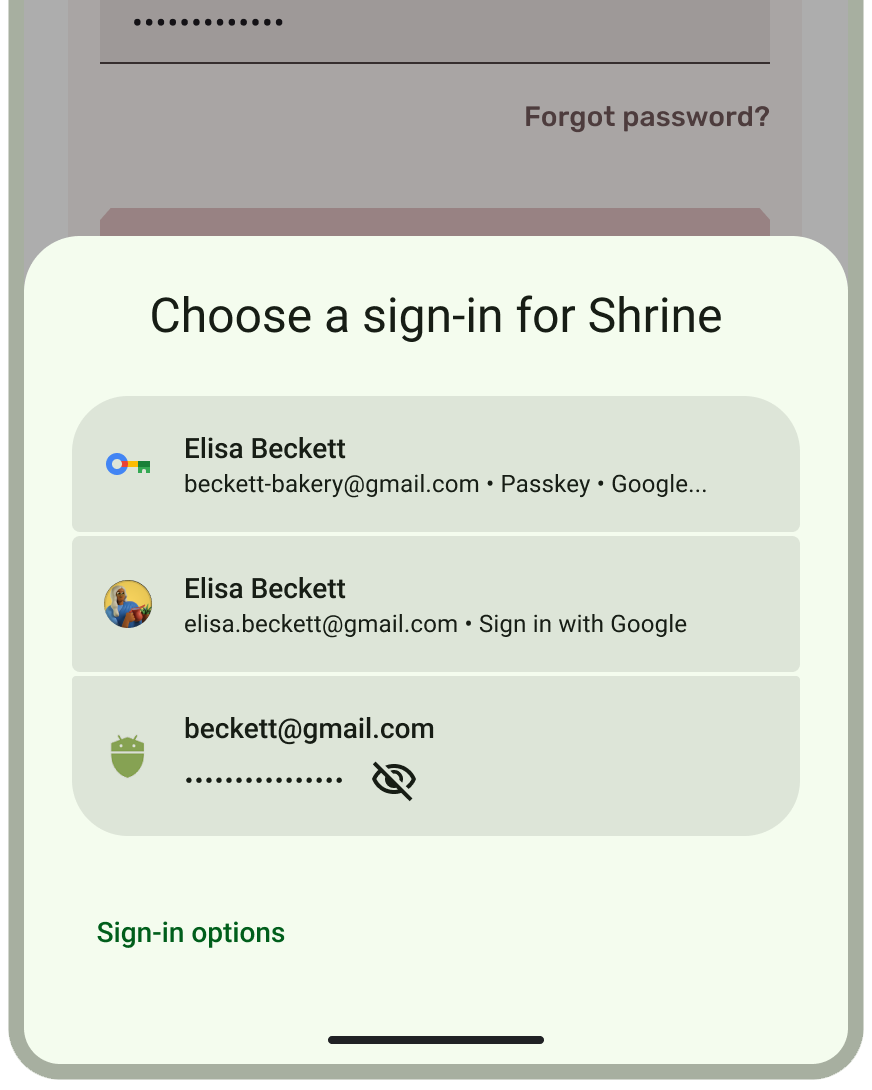
Durch die nahtlose Integration der passwortlosen Authentifizierung mit Passkeys mithilfe des Anmeldedaten-Managers lässt sich die Nutzerfreundlichkeit Ihrer Anwendung verbessern. Der Credential Manager ist eine Android Jetpack-Bibliothek, die die API-Unterstützung für die meisten gängigen Authentifizierungsmethoden vereinheitlicht, einschließlich Passkeys, Passwörter und Lösungen für die föderierte Anmeldung (z. B. „Über Google anmelden“).
Der Anmeldedaten-Manager zeigt automatisch eine einheitliche Ansicht am unteren Rand für moderne Authentifizierungsmethoden an und ist der moderne Ersatz für vorhandene Authentifizierungsimplementierungen wie Smart Lock für Passwörter unter Android und One Tap. Die einheitliche Anmeldeoberfläche des Anmeldedaten-Managers bietet Ihren Nutzern eine klare, vertraute und konsistente Erfahrung, reduziert die Abwanderung und verbessert die Registrierungs- und Anmeldegeschwindigkeit.
Weitere Informationen zur Einbindung des Anmeldedaten-Managers in Ihre Android-App:
- Nutzer mit dem Entwicklerhandbuch zum Anmeldedaten-Manager anmelden
- UX-Leitfaden zur Nutzerauthentifizierung mit Passkeys
- Anmeldedatenverwaltung in „Über Google anmelden“ einbinden
- Upgrade von den alten „Über Google anmelden“-Schaltflächen
- Anmeldedatenverwaltung in WebView integrieren
- Von Smart Lock für Passwörter zum Anmeldedatenmanager migrieren
- Von FIDO2 zum Credential Manager migrieren
- Vom alten Google Log-in zum Anmeldedaten-Manager migrieren
- androidx.credentials API-Dokumentation
- Lernpfad für Passkeys auf Android-Geräten
- Codelab: Informationen zur Vereinfachung der Authentifizierung mit der Credential Manager API in deiner Android-App
Hier finden Sie weitere Informationen dazu, wie Sie Ihre vorhandenen Identitäts- und Authentifizierungs-APIs zur Unterstützung von Passkeys optimieren und die Nutzerfreundlichkeit mit der Credential Manager API verbessern können:
